为了让win10系统变得更加安全稳定,微软时常会推送一些更新,可是很多用户在安装更新时总会碰到一些问题。比如,有些网友就反馈,Win10更新系统会提示错误800706d9,最终导致无法正常进行
为了让win10系统变得更加安全稳定,微软时常会推送一些更新,可是很多用户在安装更新时总会碰到一些问题。比如,有些网友就反馈,Win10更新系统会提示错误800706d9,最终导致无法正常进行。这该怎么办呢?下面,小编就向大家分享Windows10更新报错800706d9的解决方案。
根据微软官方解释,出现这种情况后需要排查一下相关服务是否正常开启。
推荐:最新Windows10系统下载
解决方案:
1、在开始按钮点击右键,选择“计算机管理”。
2、在左边栏找到服务和应用程序→服务,如下图①所示:
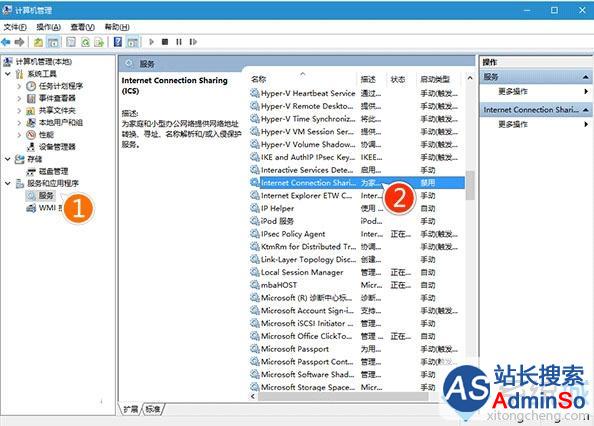
3、在右边服务中找到Internet Connection Sharing,双击打开(如上图②),在“启动类型”中选择“自动”,并启动该服务,单击“确定”,如下图:
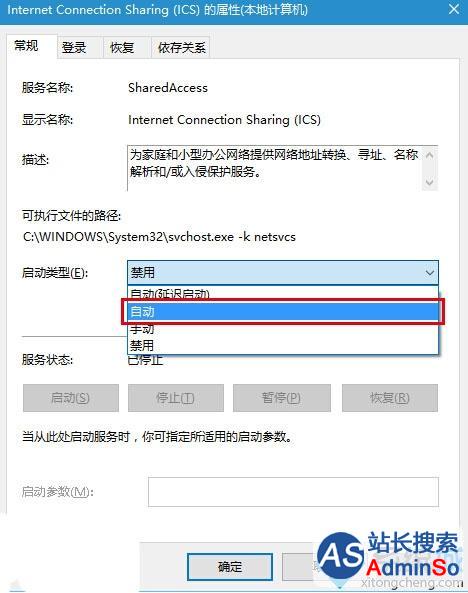
4、找到Windows Firewall,双击打开,在“启动类型”中选择“自动”,并启动该服务,单击“确定”,如下图:
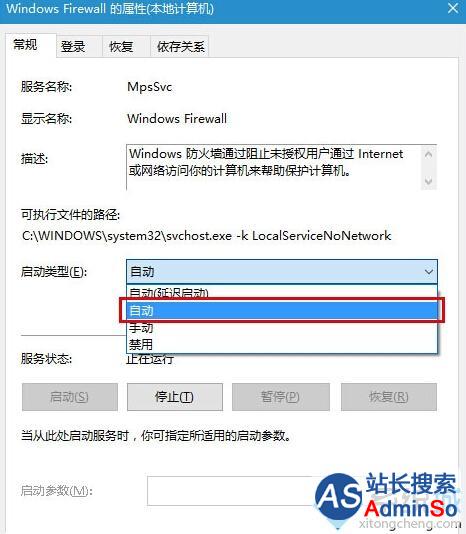
5、再次尝试更新下载和安装。
Windows10系统更新报错800706d9的解决方案就介绍到这里了。如果你在安装更新时也遇到了同样的问题,那么不妨使用上述方法解决看看!
相关推荐:
Win10无法更新补丁和应用提示错误80072efd如何解决
标签: 更新 800706d9 Win10 失败 提示 错误 怎么办 Windows10 报错
声明:本文内容来源自网络,文字、图片等素材版权属于原作者,平台转载素材出于传递更多信息,文章内容仅供参考与学习,切勿作为商业目的使用。如果侵害了您的合法权益,请您及时与我们联系,我们会在第一时间进行处理!我们尊重版权,也致力于保护版权,站搜网感谢您的分享!






